如何在 Microsoft Outlook 中设置自动外出回复
- 点击进入:ChatGPT工具插件导航大全
如果您正在休假或从常规工作中休息,最好的方法是让您的同事了解这件事,以便他们知道您正在休假并且无法回复任何电子邮件或消息。现在您不能一直通知每个人您正在休假,因此最有效的方法是设置自动外出回复。Outlook 具有此功能,一旦在 Outlook 中设置了自动回复,任何试图通过电子邮件与您联系的人都会收到外出消息。这是一个非常有用的功能,因此在本文中,让我们学习如何在 Outlook 中设置自动回复,并学习如何在不需要时禁用它。让我们开始吧!
在 Outlook 中设置自动外出回复
第 1 步:打开 Microsoft Outlook
第 2 步:在左上角单击File。
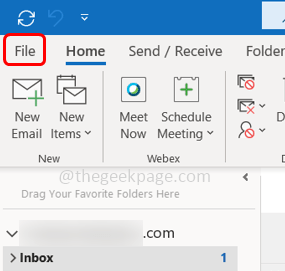
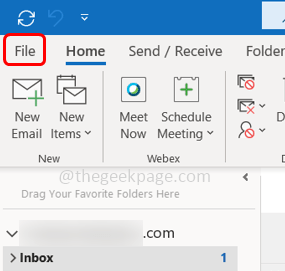
第 3 步:默认情况下,它会显示信息选项卡。在右侧,向下滚动并搜索自动回复。
第4步:单击方形框中的自动回复。
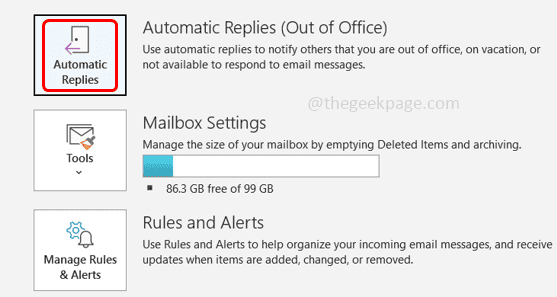
![]()
第 5 步:在出现的窗口中,单击旁边的单选按钮,选择发送自动回复。
第 6 步:您还可以设置时间范围,以便仅在上述时间段内发送回复。这可以通过单击“仅在此时间范围内发送”选项旁边的复选框并使用其下拉菜单选择开始时间和结束时间来完成。
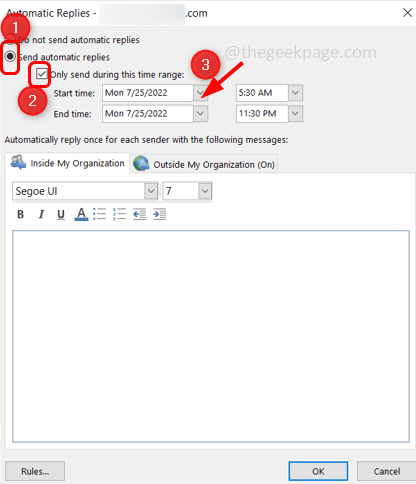
![]()
第 7 步:在“使用以下消息为每个发件人自动回复一次”部分下,如果您只想为组织中的人员发送自动回复,请单击“我的组织内部”选项卡。
第 8 步:键入要在您不在时传达的外出消息。
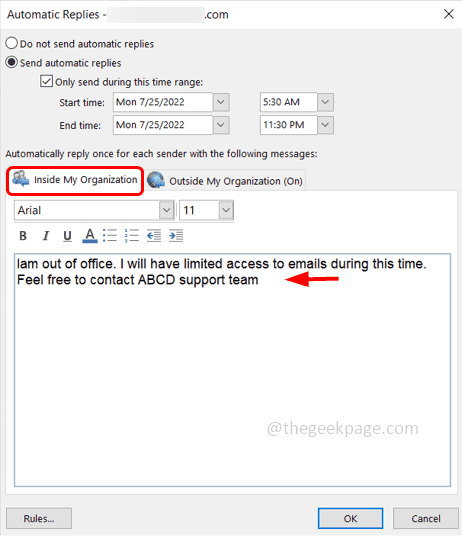
![]()
第 9 步:如果您还希望将自动回复发送到您的组织之外以及供应商、客户、客户等,然后单击“我的组织之外”选项卡。
第 10 步:选中自动回复组织外部人员 旁边的复选框
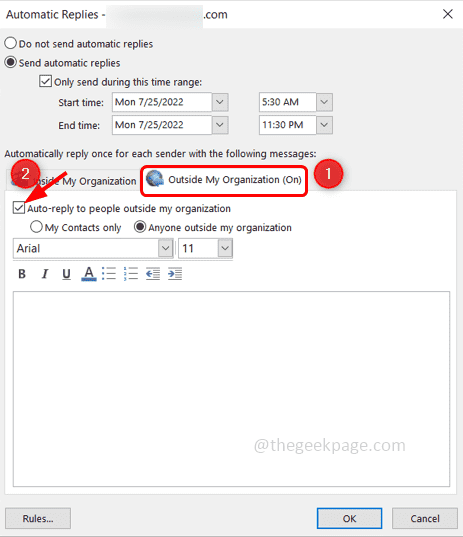
![]()
第 11 步:这里有两个选项:仅将回复发送给您的联系人或将其发送给组织外部的任何人。您可以根据需要选择任何一个选项。在这里,我将选择我组织之外的任何人。
第 12 步:输入外出消息,然后单击OK。
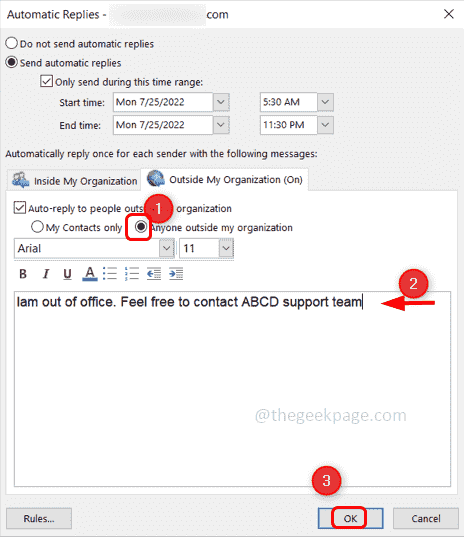
![]()
第 13 步:现在设置了自动外出回复,如下图所示。
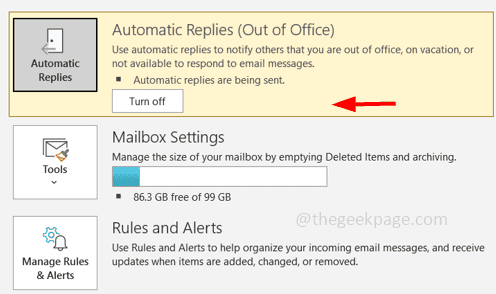
![]()
第 14 步:要禁用它,请单击Outlook 左上角的“文件”选项卡。
第 15 步:在信息选项卡下,在右侧搜索自动回复,然后单击关闭。
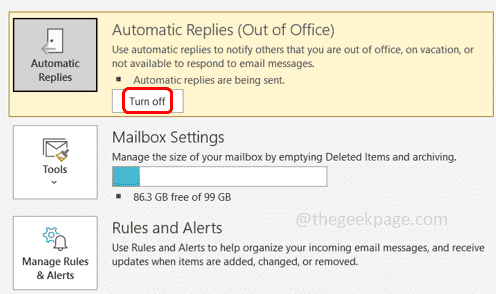
![]()
